excel拆分单元格怎么做
摘要:在excel用做表格时,拆分和合并单元格是特别常用的,方法很简单,这里小编就教大家如何拆分单元格。excel拆分单元格怎么做方法一1首先选中...
在excel用做表格时,拆分和合并单元格是特别常用的,方法很简单,这里小编就教大家如何拆分单元格。
excel拆分单元格怎么做
方法一
1首先选中要拆分的单元格,然后点击开始选项卡中的合并后居中。
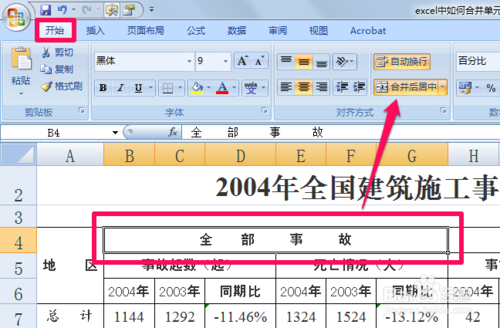
2这时单元格就已经拆分完毕。
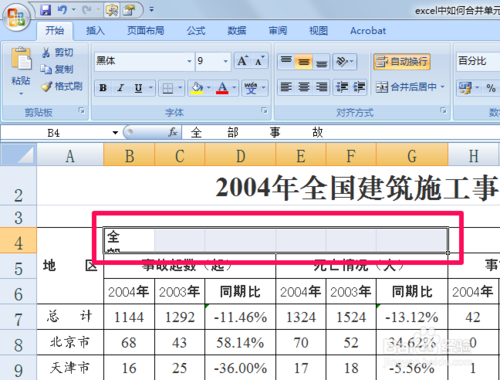
方法二
右键单击要拆分的单元格,选择设置单元格格式。
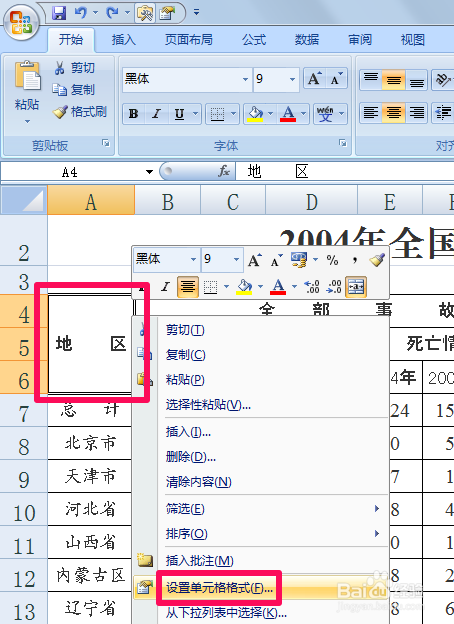
在设置单元格格式窗口中去掉合并单元格前面的对钩。
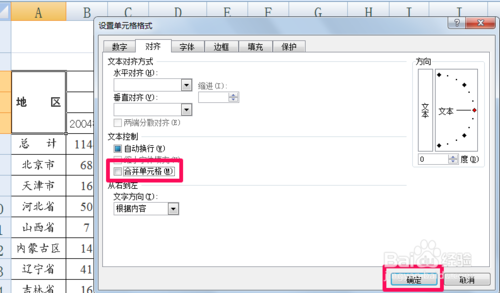
这时单元格就拆分好了,两种方法都很简单。
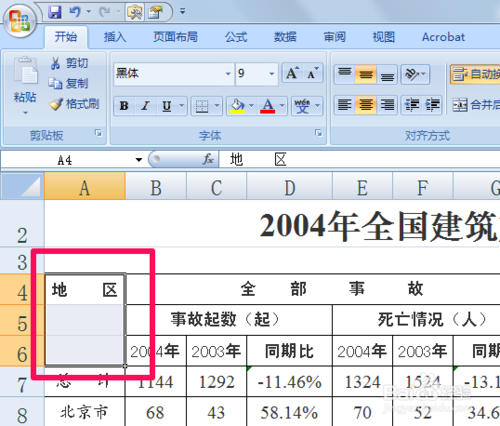
【excel拆分单元格怎么做】相关文章:
上一篇:
怎么同时打开两个excel
下一篇:
excel打不开怎么办
